Paano Mag-sign Up at Mag-log In sa isang Zoomex account
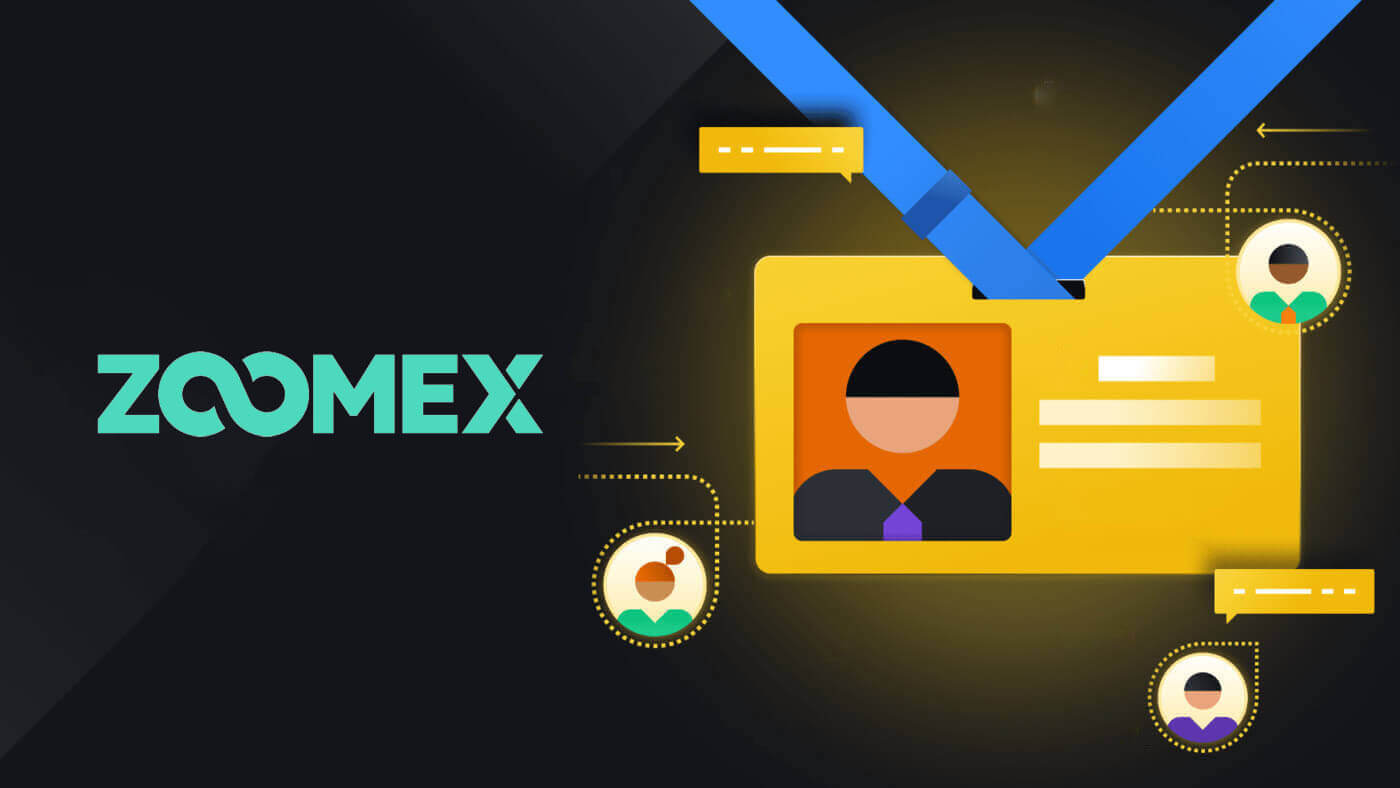
Paano Mag-sign up sa Zoomex
Mag-sign up ng Zoomex Account gamit ang Numero ng Telepono o Email
Gamit ang Numero ng Telepono
1. Pumunta sa Zoomex at i-click ang [ Mag-sign Up ].
2. Piliin ang numero ng iyong rehiyon/bansa at i-type ang numero ng iyong telepono, pagkatapos ay i-secure ang iyong account gamit ang isang malakas na password.

3. Lagyan ng tsek ang kahon upang sumang-ayon sa Mga Tuntunin ng Serbisyo at Patakaran sa Privacy ng Zoomex.

4. Mag-click sa [Mag-sign Up] upang magpatuloy sa susunod na hakbang.

5. I-type ang verification code mula sa iyong mobile phone.

6. Binabati kita, matagumpay mong nairehistro ang isang account gamit ang iyong numero ng Telepono sa Zoomex.

7. Narito ang home page ng Zoomex pagkatapos mong mag-sign up.

Gamit ang Email
1. Pumunta sa Zoomex at i-click ang [ Mag-sign Up ].
2. Mag-click sa [Mag-sign up gamit ang Email] upang piliin na mag-sign in gamit ang iyong email.

3. I-type ang iyong email at i-secure ang iyong account gamit ang isang malakas na password.

4. Lagyan ng tsek ang kahon upang sumang-ayon sa Termino ng Serbisyo at Patakaran sa Privacy ng Zoomex. Mag-click sa [Mag-sign Up] upang magpatuloy sa susunod na hakbang.

5. I-type ang verification code mula sa iyong email.

6. Binabati kita, matagumpay mong nairehistro ang isang account gamit ang iyong email sa Zoomex.

7. Narito ang home page ng Zoomex pagkatapos mong mag-sign up.

Mag-sign up sa Zoomex App
1. Buksan ang iyong Zoomex App at mag-click sa icon ng account.
2. Piliin ang iyong paraan ng pagpaparehistro, maaari mong piliin ang iyong email/numero ng telepono at punan ito sa blangko, pagkatapos ay i-secure ang iyong account gamit ang isang malakas na password. Dito ako gumagamit ng email kaya nag-click ako sa [Email Registration].


3. Lagyan ng tsek ang kahon upang sumang-ayon sa Mga Tuntunin ng Serbisyo at Patakaran sa Privacy ng Zoomex. Pagkatapos ay Mag-click sa [Magpatuloy] para sa susunod na hakbang.

4. Mag-slide at mag-adjust para ma-verify na tao ka.

5. I-type ang verification code mula sa iyong mobile phone/email.

6. Binabati kita, matagumpay kang nakapagrehistro.

7. Narito ang home page ng Zoomex pagkatapos mong mag-sign up.

Mga Madalas Itanong (FAQ)
Paano i-set/palitan ang aking mobile number?
- Upang itakda o i-update ang iyong pagpapatotoo sa SMS, pumunta sa 'Seguridad ng Account' pagkatapos ay mag-click sa 'Itakda'/'Baguhin' sa kanang bahagi ng 'SMS Authentication'.
1. Itakda ang iyong mobile number
- Pagkatapos mag-click sa 'Itakda', ilagay ang iyong bansa, numero ng mobile, at Google authenticator 2FA token at mag-click sa 'Kumpirmahin'.
- Ilagay ang verification code na ipinadala sa iyo sa pamamagitan ng SMS.
Ang iyong SMS authentication number ay naitakda na.
2. Palitan ang iyong mobile number
- Pagkatapos mag-click sa 'Baguhin', makikita mo ang window na ito sa ibaba.
- Ilagay ang iyong bansa, numero ng mobile, at Google authenticator 2FA token at mag-click sa 'Kumpirmahin'.
- Ilagay ang verification code na ipinadala sa iyo sa pamamagitan ng SMS.
- Ang iyong SMS authentication number ay naitakda na.
FAQ sa Katayuan ng Account
Bakit pinaghihigpitan ang access ng aking account?
- Nilabag ng iyong account ang mga tuntunin ng serbisyo ng Zoomex. Para sa higit pang mga detalye mangyaring sumangguni sa aming mga tuntunin ng serbisyo.
Ano ang ibig sabihin kapag ang aking maximum na halaga ng withdrawal ay nililimitahan sa aking kabuuang deposito?
- Ang maximum na limitasyon sa withdrawal ay hindi maaaring lumampas sa kabuuang deposito na iyong ginawa sa account at limitado sa asset na iyong na-deposito. Halimbawa, kung magdeposito ka ng 100 XRP, maaari ka lamang mag-withdraw ng hanggang 100 XRP. Kung naipagpalit mo na ang nadeposito na asset sa isa pang asset sa pamamagitan ng isang spot transaction, mangyaring manu-manong i-convert ito pabalik sa iyong deposit asset bago mag-apply para sa withdrawal.
Magagawa pa rin ba ng aking account ang pangangalakal bilang normal?
- Bilang pagsasaalang-alang na maaaring kailanganin mong magsagawa ng palitan ng asset upang maisagawa ang withdrawal, hindi namin lilimitahan ang mga function ng trading ng iyong account. Gayunpaman, dahil ang maximum na limitasyon ng pag-withdraw ng account na ito ay pinaghigpitan, hindi namin inirerekomenda na patuloy mong gamitin ang account na ito para sa pangangalakal.
Paano i-optimize ang iyong network para makamit ang pinakamainam na kapaligiran sa pangangalakal
Upang matiyak ang maayos na pagpapatakbo ng iyong Zoomex trading platform, palaging inirerekomenda na magsagawa ng pag-refresh ng pahina ng browser bago simulan ang anumang aktibidad sa pangangalakal, lalo na pagkatapos ng matagal na panahon ng kawalan ng aktibidad,
- Pag-refresh ng pahina ng browser ng Windows PC: Pindutin ang F5 sa iyong keyboard. Upang magsagawa ng level 2 na hard refresh, mangyaring pindutin ang SHIFT + F5 sa iyong keyboard.
- Pag-refresh ng pahina ng browser ng Mac PC: Pindutin ang Command ⌘ + R sa iyong keyboard. Upang magsagawa ng level 2 na hard refresh, mangyaring pindutin ang Command ⌘ + SHIFT + R sa iyong keyboard.
- Zoomex App Refresh: Pilitin na isara ang iyong umiiral na Zoomex app at muling ilunsad ito. Mangyaring sumangguni sa gabay sa iOS o Android kung paano pilitin na isara ang isang App sa loob ng iyong smartphone.
Upang higit pang mapabuti ang iyong karanasan sa pangangalakal sa Zoomex, depende sa device, maaaring gamitin ng mga mangangalakal ang mga sumusunod na mungkahi
Platform ng PC
1) Ang Zoomex ay isang online trading platform. Pakitiyak na nakakonekta ka sa stable, maaasahan, at secure na fiber broadband.
- Kung nakakaranas ka ng mahinang wireless signal, mangyaring isaalang-alang ang paggamit ng wired LAN cable connection.
2) Makipag-ugnayan sa iyong broadband network service provider upang humingi ng kanilang tulong upang i-optimize ang iyong koneksyon sa network sa aming mga server sa Singapore.
- Ang mga server ng Zoomex ay matatagpuan sa Singapore sa ilalim ng Amazon Web Services (AWS)
3) Ang Google Chrome o Firefox ay 2 sa pinaka mataas na inirerekomendang mga browser na pinili ng aming mga mangangalakal. Lubos ding inirerekomenda ng koponan ng Zoomex ang paggamit ng alinman sa mga ito upang makipagkalakalan sa platform ng Zoomex.
- Tiyaking na-update ang iyong browser sa pinakabagong bersyon. Maaaring mag-download ang mga mangangalakal mula sa opisyal na pahina ng pag-download ng Google Chrome o Firefox . Pagkatapos ng pag-update, lubos naming inirerekomenda ang pagsasara at muling paglulunsad ng browser upang makumpleto ang pag-update.
4) Alisin ang mga hindi nagamit na extension sa iyong Google Chrome.
- Upang bawasan ang mga oras ng paglo-load sa loob ng iyong browser, inirerekomenda ng Zoomex team ang zero o minimal na pag-install ng mga extension sa loob ng iyong browser.
5) I-clear ang iyong cookies at cache nang regular
- Sa kabila ng maraming pag-refresh ng page, kung nakakaranas pa rin ng anumang isyu sa paglo-load ang mga mangangalakal, magsagawa ng bagong pag-login gamit ang incognito mode ng Google Chrome
- Kung ang Zoomex platform ay maaaring tumakbo nang maayos sa loob ng incognito mode, ito ay nagmumungkahi na mayroong pinagbabatayan na isyu sa cookies at cache ng pangunahing browser.
- I-clear kaagad ang iyong cookies at cache. Tiyakin ang kumpletong pagsasara ng iyong browser bago subukan ang bagong pag-login sa iyong Zoomex account.
6) I-adopt ang 1 Zoomex account 1 na rekomendasyon sa browser
- Huwag subukang mag-log in sa 2 Zoomex account gamit ang parehong browser.
- Kung ikaw ay nangangalakal gamit ang 2 o higit pang mga account, mangyaring gumamit ng ibang browser para sa bawat account. (Google Chrome = Account A, Firefox = Account B, atbp).
- Kapag nakikipagkalakalan sa maraming pares ng kalakalan (halimbawa BTCUSD inverse perpetual at ETHUSDT linear perpetual), Iwasang magbukas ng 2 tab sa loob ng parehong browser. Sa halip, inirerekomenda ng koponan ng Zoomex ang mga mangangalakal na magpalipat-lipat sa pagitan ng mga pares ng kalakalan sa loob ng isang tab.
- I-minimize ang pagbubukas ng maraming tab kapag nakikipagkalakalan sa Zoomex. Ito ay upang matiyak na ang maximum na broadband bandwidth ay magagamit ng Zoomex trading platform upang itulak ang data sa iyong katapusan sa pinakamabilis na oras na posible.
7) I-off ang animation ng order book
- Upang i-off ito, mangyaring mag-click sa Mga Setting at alisan ng check ang "I-on: Orderbook Animation"
Platform ng APP
1) Ang Zoomex ay isang online trading platform. Kailangang tiyakin ng mga mangangalakal na nakakonekta sila sa matatag, maaasahan, at secure na mobile broadband.
- Kung ikaw ay gumagalaw, maaaring maranasan ang mahinang signal sa loob ng mga elevator, underground road tunnel, o underground subway, na magiging sanhi ng hindi tamang paggana ng Zoomex app.
- Sa halip na gumamit ng mobile broadband, palaging irerekomenda ng Zoomex team ang pagkonekta sa stable fiber broadband kapag nakikipagkalakalan sa Zoomex app.
2) Tiyakin na ang iyong Zoomex App ay na-update sa pinakabagong bersyon.
- Depende sa operating system ng iyong smartphone, ang pinakabagong bersyon ng app ay makikita sa alinman sa Google Play Store o Apple App Store
3) Ang patuloy na paglipat sa pagitan ng mga app sa loob ng iyong smartphone, lalo na para sa matagal na panahon sa pagitan ng paglipat, ay maaaring maging sanhi ng Zoomex APP na maging hindi aktibo.
- Sa kasong ito, ganap na pilitin na isara ang iyong app at muling ilunsad ito upang i-refresh ang app .
4) I-restart ang anumang nagambalang network at payagan ang mangangalakal na piliin ang network router na may pinakamababang latency
- Upang mapabilis ang iyong koneksyon sa network sa Zoomex server, mangyaring subukang lumipat ng mga linya ng mobile para sa pag-optimize.
- Sa Zoomex App profile general switch routing piliin ang routing 1 hanggang 3. Manatili sa bawat linya nang humigit-kumulang 10 min upang suriin ang katatagan ng network.
Paano Pahusayin ang Seguridad ng Iyong Account
Ang crypto space ay mabilis na lumalaki, hindi lamang umaakit sa mga mahilig, mangangalakal, at mamumuhunan, kundi pati na rin sa mga scammer at hacker na naghahanap upang samantalahin ang boom na ito. Ang pag-secure ng iyong mga digital asset ay isang mahalagang responsibilidad na kailangang gampanan kaagad pagkatapos makuha ang iyong account wallet para sa iyong mga cryptocurrencies.
Narito ang ilang inirerekomendang pag-iingat sa kaligtasan upang ma-secure ang iyong account at mabawasan ang posibilidad ng pag-hack.
1. I-secure ang iyong account gamit ang isang malakas na password.
Ang isang malakas na password ay dapat na binubuo ng hindi bababa sa 8 character (mas maraming character, mas malakas ang password) na kumbinasyon ng mga titik, espesyal na character, at numero . Ang mga password ay karaniwang case-sensitive, kaya ang isang malakas na password ay dapat maglaman ng mga titik sa parehong uppercase at lowercase .
2. Huwag ibunyag ang mga detalye ng iyong account , gaya ng iyong email address at iba pang impormasyon, sa sinuman. Bago ma-withdraw ang isang asset mula sa isang Zoomex account, pakitandaan na ang paggawa nito ay nangangailangan ng email verification at Google Authentication (2FA). Samakatuwid, kinakailangan na i-secure mo rin ang iyong nakarehistrong email account .
3. Palaging panatilihin ang isang hiwalay at malakas na password para sa iyong email account address na naka-link sa iyong Zoomex account. Lubos naming inirerekomenda na magkaiba ang mga password para sa iyong email inbox at Zoomex account. Sundin ang mga rekomendasyon sa password sa punto (1) sa itaas.
4. Itali ang iyong mga account sa Google Authenticator (2FA) sa lalong madaling panahon. Ang pinakamahusay na oras upang itali ang mga ito gamit ang Google Authenticator ay kaagad pagkatapos ng iyong unang pag-log in sa iyong Zoomex account. Inirerekomenda din namin na i-activate mo ang Google Authenticator (2FA) o ang katumbas nito para sa iyong email address na inbox account. Mangyaring sumangguni sa ilan sa mga opisyal na gabay ng mga pangunahing tagapagbigay ng serbisyo ng email kung paano magdagdag ng 2FA sa Gmail, ProtonMail, iCloud, Hotmail Outlook, at Yahoo Mail .
5. Huwag gumamit ng Zoomex sa isang hindi secure na pampublikong koneksyon sa WiFi. Gumamit ng secure na wireless na koneksyon, tulad ng naka-tether na 4G/LTE na koneksyon sa mobile mula sa iyong smartphone, kung kailangan mong gamitin ang iyong PC sa publiko upang magsagawa ng mga aktibidad sa pangangalakal. Maaari mo ring isaalang-alang ang pag-download ng aming opisyal na Zoomex App para sa pangangalakal on the go.
6. Tandaang manu -manong mag-log out sa iyong account kapag mawawala ka sa iyong computer sa loob ng mahabang panahon.
7. Isaalang-alang ang pagdaragdag ng password sa pag-log in, security lock, o Face ID sa iyong smartphone/desktop/laptop na computer upang maiwasan ang mga hindi awtorisadong indibidwal na ma-access ang iyong device at ang mga nilalaman sa loob.
8. Huwag gamitin ang auto-fill function o i-save ang mga password sa iyong browser.
9. Anti-virus. Mag-install ng isang kagalang-galang na anti-virus system (ang mga bayad at naka-subscribe na bersyon ay lubos na inirerekomenda) sa iyong PC. Gumawa ng pare-parehong pagsisikap na magpatakbo ng malalim na pag-scan ng system para sa mga potensyal na virus sa iyong PC nang regular.
10. Huwag ma-phished. Ang isang karaniwang paraan na ginagamit ng mga umaatake o hacker ay ang "spear phishing" upang i-target ang mga indibidwal, na tumatanggap ng mga customized na email at/o mga SMS na mensahe mula sa isang "pinagkakatiwalaang" source tungkol sa mga mapagkakatiwalaang campaign at promosyon, na may link na humahantong sa isang huwad na pahina ng patutunguhan ng website ng kumpanya na mukhang tulad ng isang lehitimong domain ng kumpanya. Ang kanilang pinakalayunin ay makuha ang mga kredensyal sa pag-log in para ma-access at makontrol ang iyong account wallet.
Ang isa pang uri ng pag-atake sa phishing ay ang paggamit ng mga phishing bot, kung saan ang isang kahilingan ay nagmumula sa isang "suporta" na App — nagkukunwaring tumulong — habang iminumungkahi na punan mo ang isang form ng suporta sa pamamagitan ng Google Sheets sa pagtatangkang makakuha ng sensitibong impormasyon, gaya ng lihim o mga parirala sa pagbawi.
Bukod sa email at SMS message phishing scam, kailangan mo ring maingat na suriin ang potensyal na panloloko mula sa mga social media community group o chat room.
Kahit na mukhang normal o lehitimo ang mga ito, mahalagang suriin ang pinagmulan, nagpadala, at patutunguhang pahina sa pamamagitan ng masusing pagsusuri sa link at pagiging mapagbantay sa bawat karakter bago magpatuloy sa pag-click.
Paano Mag-login ng Account sa Zoomex
Mag-login sa iyong Zoomex account
Gamit ang numero ng telepono
1. Buksan ang website ng Zoomex at mag-click sa [ Login ] sa kanang sulok sa itaas.
2. Punan ang iyong numero ng telepono at password upang mag-log in.

3. Mag-click sa [Login] upang mag-log in sa iyong account.

4. Ito ang home page ng Zoomex kapag matagumpay kang nag-log in gamit ang numero ng Telepono.

Gamit ang Email
1. Buksan ang website ng Zoomex at mag-click sa [ Login ] sa kanang sulok sa itaas.
2. Mag-click sa [Mag-log In gamit ang Email] upang ilipat ang paraan ng pag-login. Punan ang iyong Email at password para mag-log in.


3. Mag-click sa [Log In] para mag-log in sa iyong account.

4. Ito ang home page ng Zoomex kapag matagumpay kang nag-log in sa pamamagitan ng Email.

Mag-login sa Zoomex app
Gamit ang Numero ng Telepono
1. Buksan ang iyong Zoomex app sa iyong telepono at mag-click sa icon ng profile.
2. Punan nang mabuti ang iyong numero ng telepono at password.

3. I-click ang [Login] upang mag-log in sa iyong account.

4. Binabati kita, matagumpay kang naka-log in.

5. Narito ang home page pagkatapos mong matagumpay na mag-log in gamit ang numero ng Telepono.

Gamit ang Email
1. Buksan ang iyong Zoomex app sa iyong telepono at mag-click sa icon ng profile.
2. Punan nang mabuti ang iyong email at password.

3. I-click ang [Login] upang mag-log in sa iyong account.

4. Binabati kita, matagumpay kang naka-log in.

5. Narito ang home page pagkatapos mong matagumpay na mag-log in sa pamamagitan ng Email.

_
Nakalimutan ko ang password para sa Zoomex account
1. Buksan ang website ng BitMEX at mag-click sa [ Login ] sa kanang sulok sa itaas.
2. Mag-click sa [Forgot Password].

3. Punan ang iyong email address/numero ng telepono.


4. Mag-click sa [Next] para magpatuloy.


5. Punan ang verification code na ipinadala sa iyong email/telepono.


6. I-click ang [Isumite] upang tapusin ang proseso.

Mga Madalas Itanong (FAQ)
Ano ang KYC? Bakit kailangan ang KYC?
Ang ibig sabihin ng KYC ay "kilalanin ang iyong customer." Ang mga alituntunin ng KYC para sa mga serbisyong pinansyal ay nangangailangan na ang mga propesyonal ay magsikap na i-verify ang pagkakakilanlan, pagiging angkop at mga panganib na kasangkot, upang mabawasan ang panganib sa kani-kanilang account.Ang KYC ay kinakailangan upang mapabuti ang pagsunod sa seguridad para sa lahat ng mga mangangalakal.
Nawawala ang Google Authenticator (GA) 2FA ng iyong Zoomex Account
Mga karaniwang dahilan ng pagkawala ng access sa Google Authenticator ng isang tao
1) Pagkawala ng iyong smartphone
2) Hindi gumagana ang smartphone (Nabigong i-on, nasira ang tubig, atbp)
Hakbang 1: Subukang hanapin ang iyong Recovery Key Phrase (RKP). Kung nagawa mo ito, mangyaring sumangguni sa gabay na ito kung paano i-rebind gamit ang iyong RKP sa Google Authenticator ng iyong bagong smartphone.
- Para sa mga kadahilanang pangseguridad, hindi nag-iimbak ang Zoomex ng Recovery Key Phrase ng anumang account
- Ang isang Recovery Key Phrase ay ipinakita sa alinman sa isang QR code o isang string ng mga alphanumeric. Ipapakita lang ito nang isang beses, na nasa punto ng pagbubuklod ng iyong Google Authenticator.
Hakbang 2: Kung wala kang RKP, gamit ang nakarehistrong email address ng iyong Zoomex account, magpadala ng kahilingan sa email sa link na ito gamit ang sumusunod na template.
Nais kong humiling ng pag-alis sa pagkakatali ng Google Authenticator para sa aking account. Nawala ko ang aking Recovery Key Phrase (RKP)
Tandaan: Lubos din naming irerekomenda ang mga mangangalakal na ipadala ang kahilingang ito gamit ang isang computer/device at network broadband na karaniwang ginagamit sa pag-login sa apektadong Zoomex account.
Paano itakda / baguhin ang pagpapatunay ng google?
1. Upang matiyak ang maximum na seguridad ng account at asset, hinihimok ng Zoomex ang lahat ng mga mangangalakal na itali ang kanilang 2FA sa kanilang Google Authenticator sa lahat ng oras.
2.. Isulat ang Recovery Key Phrase (RKP) at ligtas na iimbak ang iyong RKP sa loob ng naka-encrypt na cloud server o sa loob ng isa pang secure na device para sa sanggunian sa hinaharap.
Bago magpatuloy, tiyaking na-download mo ang Google Authenticator App dito: Google Play Store o Apple App Store
================================================================== ==============================
Sa pamamagitan ng PC/Desktop
Pumunta sa pahina ng Account at Seguridad . Magsagawa ng pag-login kung sinenyasan. Mag-click sa pindutang ' I-set up ' tulad ng ipinapakita sa ibaba.

1. May lalabas na dialog box. Mag-click sa ' Ipadala ang verification code '
Ang verification code ay ipapadala sa alinman sa iyong nakarehistrong email address o nakarehistrong mobile number. Ipasok ang mga walang laman na kahon at i-click ang 'Kumpirmahin'. May lalabas na pop out window na nagpapakita ng QR code. Iwanan muna itong hindi nagalaw habang ginagamit mo ang iyong smartphone upang i-download ang Google Authenticator APP.


2. Ilunsad ang Google Authenticator app sa loob ng iyong smartphone o tablet. Piliin ang icon na ' + ' at piliin ang ' Mag-scan ng QR code '


3. I-scan ang QR code at random na bubuo ng 6 na digit na 2FA code sa loob ng iyong Google Authenticator APP. Ipasok ang 6 na digit na code na nabuo sa iyong Google Authenticator at i-click ang ' Kumpirmahin '

Handa ka na!
Sa pamamagitan ng APP
Ilunsad ang Zoomex APP. Mangyaring mag-click sa icon ng Profile sa kaliwang sulok sa itaas ng home page upang makapasok sa pahina ng mga setting.
1. Piliin ang ' Seguridad '. Sa tabi ng Google Authentication, ilipat ang switch button sa kanan.

2. Ipasok ang email/SMS verification code na ipinadala sa iyong email address o mobile number ayon sa pagkakabanggit. Awtomatikong ire-redirect ka ng APP sa susunod na pahina.


3. Ilunsad ang Google Authenticator app sa loob ng iyong smartphone o tablet. Piliin ang icon na ' + ' at piliin ang ' Enter a setup key '


4. Mag-type ng anumang natatanging pangalan (hal. Zoomexacount123), i-paste ang nakopyang key sa puwang na ' Key ' at piliin ang ' Add '

5. Bumalik sa iyong Zoomex APP, piliin ang 'Next' at Ipasok ang 6 na digit na code na nabuo sa iyong Google Authenticator at piliin ang 'Kumpirmahin'


Handa ka na!


